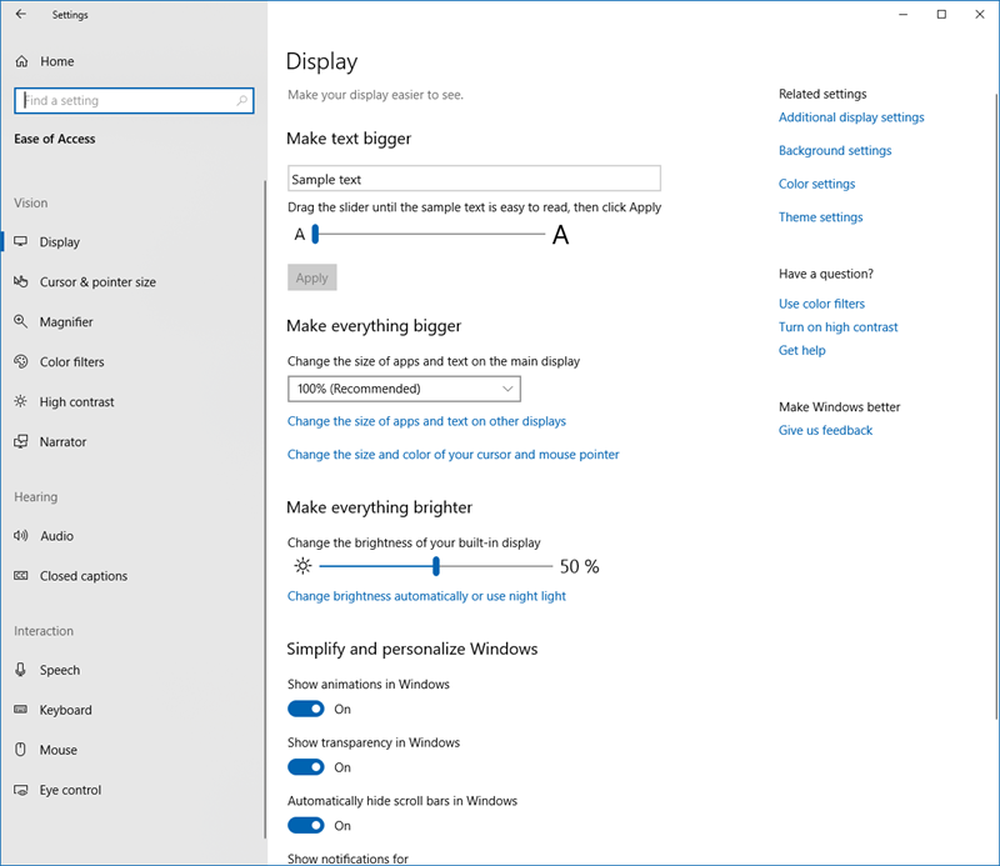Enkel tilgang til tastaturinnstillinger på Windows 10

Windows 10 kommer med mange funksjoner som hjelper deg med å holde deg produktiv på jobben. Og en av dem er det enkle tilgangssenteret. De Enkel tilgang delen i innstillinger lar deg tilpasse noen svært grunnleggende innstillinger om datamaskinen og tilpasse dem. I dette innlegget har vi dekket noen tastaturinnstillinger som faller under Easy Access.
Enkel tilgang til tastaturinnstillinger på Windows 10
 Snarvei understreker
Snarvei understreker
Liker du å jobbe primært på tastaturet ditt? Bytt mellom mus og tastatur, igjen og igjen, blir tungvint på et eller annet tidspunkt. Og deretter går tastaturgenveiene for å gjøre alt enklere. Men det er ikke helt mulig å huske alle hurtigtastene for alle applikasjonene.
Snarvei understreker gjør det enda enklere å få tilgang til hurtigtastene uten å huske dem. Hva det gjør er i menylinjen understreker bokstavet til ordet som tilsvarer en tastaturgenvei.
Hvis du for eksempel har aktivert denne innstillingen og går til Notisblokk, vil du se at 'F' av 'File' vil bli understreket. Som betyr at du kan trykke 'Alt + F' på tastaturet for å åpne filmenyen. På samme måte kan du åpne hjelpemenyen med 'Alt + H'. Denne funksjonen er ganske nyttig og gjelder for alle programmene som har en menylinje og støtter tastatursnarveier.

Vis advarselsmeldinger mens du endrer innstillinger med tastatursnarveier
Mens du begynner å bruke tastatursnarveier i stor grad, vil det skje at du kan treffe en tastatursnarvei som er tildelt for å endre noen systeminnstillinger. Og innstillingen vil bli endret uten din kunnskap om det. Så, for å takle denne situasjonen, er det en annen innstilling i delen Ease of Access, og det kalles 'Vis en advarsel når du slår en innstilling av eller på med en snarvei'.
Aktiver denne innstillingen hvis du vil bli advart om handlingene til tastatursnarveiene. Du kan prøve denne funksjonen ved å trykke på Num Lock i 5 sekunder, og du vil se en advarsel om 'Toggle Key' innstillingene.

Det er en ekstra innstilling tilgjengelig sammen med denne, og det er 'Lag en lyd når du slår en innstilling av eller på med en snarvei'. Denne innstillingen aktiverer lydmeldinger hvis du har endret en innstilling med tastatursnarveien.
Begge disse innstillingene er noe liknende og er tilgjengelige under "Andre innstillinger" i "Tastatur" -delen av "Enkel tilgang".
Så, disse var noen av tilgangsnøkkelinnstillingene. Enkel tilgang er å gjøre datamaskinen mer brukbar for deg og gi noen selektive funksjoner som kan forbedre din generelle erfaring på Windows. Du kan utforske enkel tilgang til flere slike innstillinger som du kan finne interessant å tilpasse etter dine behov.
Mer lesing:- Les mer om Ease of Access på Windows 10.
- Sjekk ut noen interessante enkle tilgangs hurtigtastene.